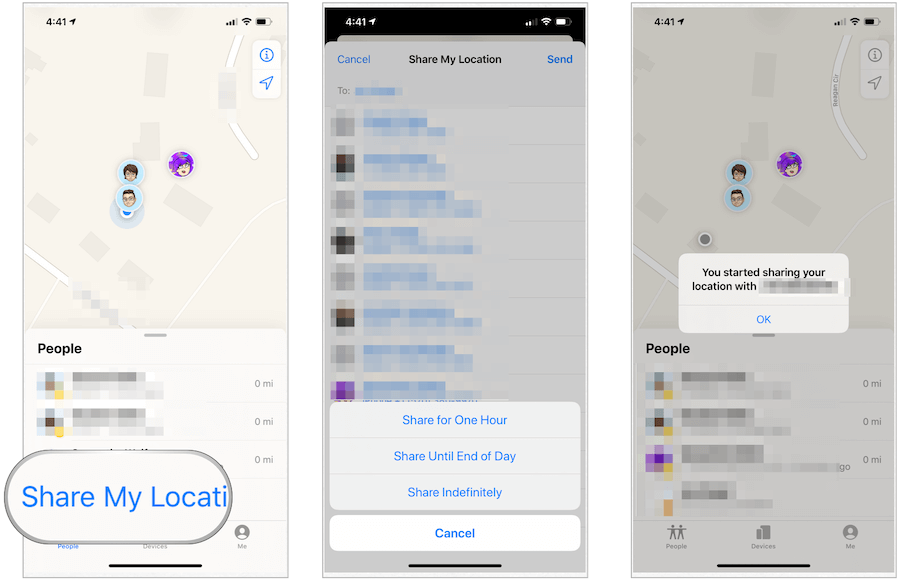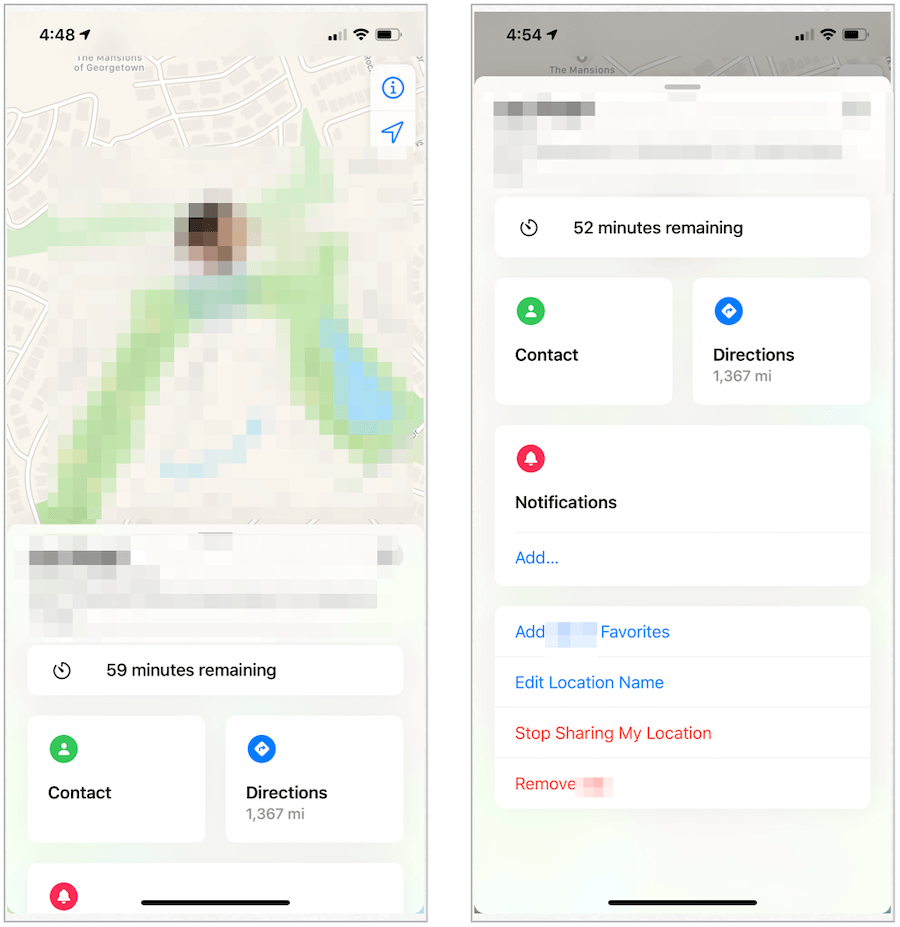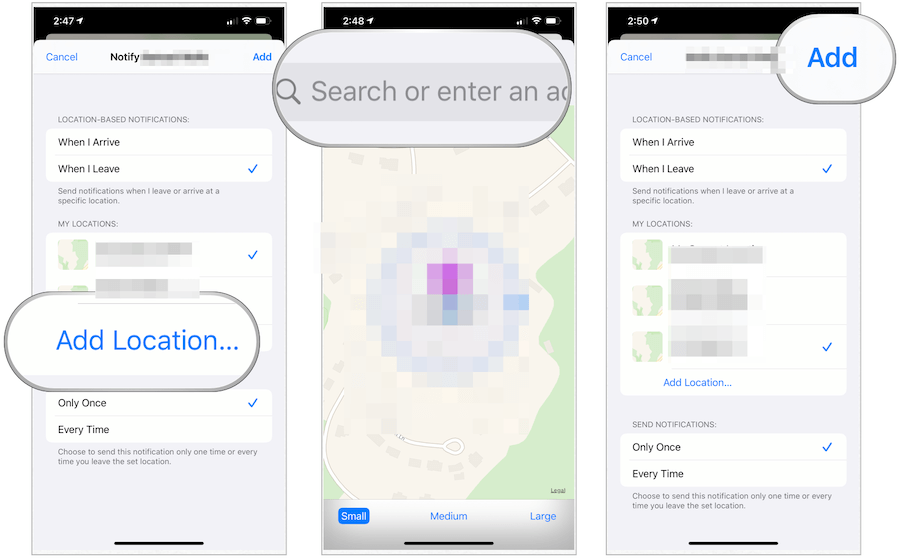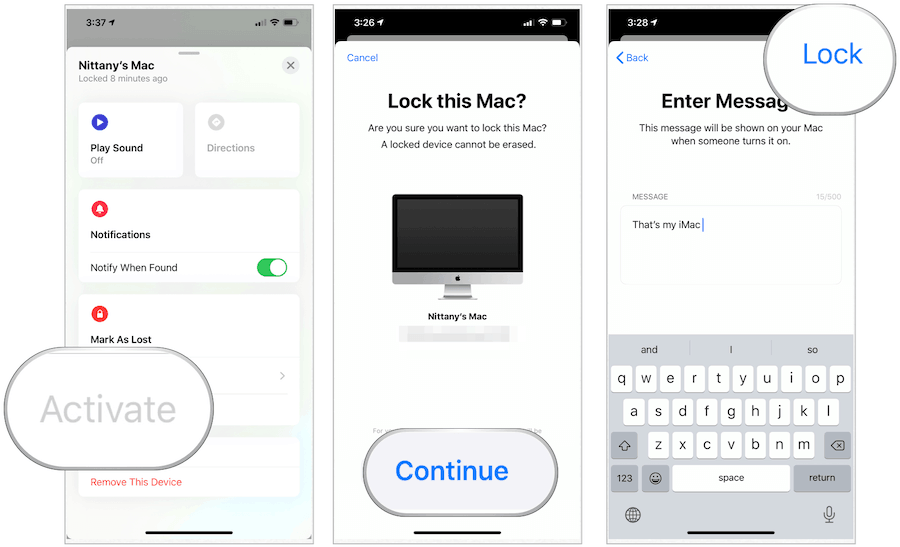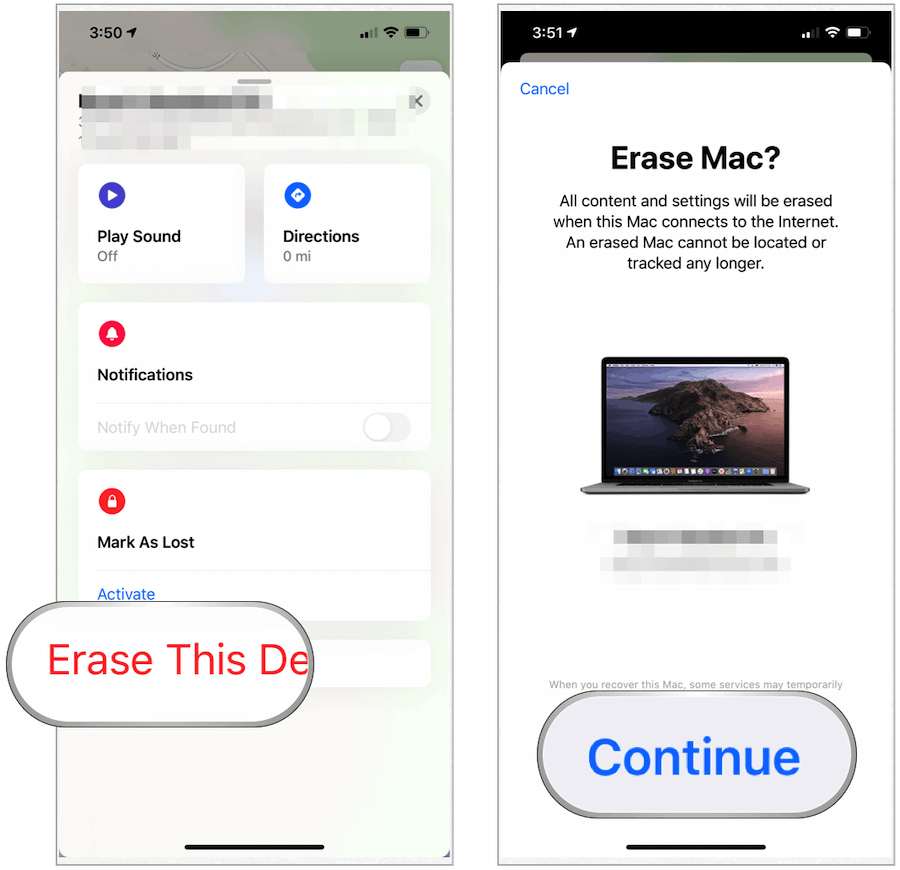Apple combineerde zijn Zoek mijn iPhone- en Zoek mijn familie-app vanaf iOS 13 en iPadOS 13. Met de toepasselijke naam Zoek mijn-app kun je de huidige locaties van je familie en vrienden bijhouden en je locatie delen met dezelfde mensen. Bovendien kunt u met de Zoek mijn-app verloren Apple-apparaten volgen, op afstand vergrendelen en wissen. Naast de iPhone en iPad is de app ook beschikbaar via Mac, Apple Watch en het web.
Vrienden
Een onderdeel van de Zoek mijn-app voor iPhone en iPad is de mogelijkheid om de locatie van anderen te volgen. Hier leest u hoe u nieuwe vrienden kunt toevoegen, ze kunt bijhouden en meer.
Vrienden toevoegen
- Tik op de Zoek mijn -app op je iPhone of iPad.
- Selecteer onderaan het tabblad Personen .
- Tik op Mijn locatie delen .
- Typ de naam of het e-mailadres van de persoon met wie je locatiegegevens wilt delen. Deze persoon moet ook iCloud en Zoek mijn gebruiken.
- Voeg meer mensen toe door op de knop + te tikken.
- Kies Delen voor een uur , Delen tot het einde van de dag of Delen voor onbepaalde tijd .
U deelt nu uw locatie met de contactpersoon en zij kunnen aanbieden hetzelfde aan hun kant te doen.
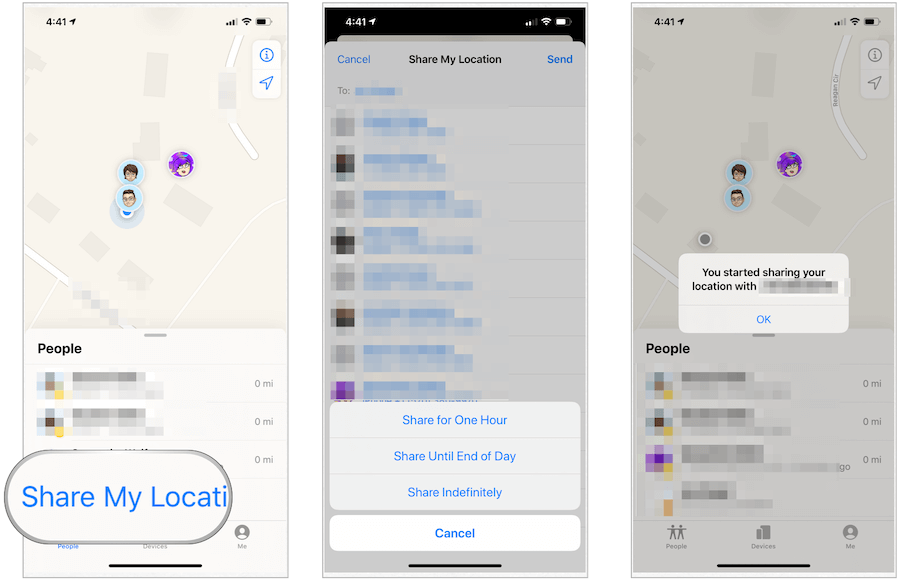
Vrienden vinden
Je kunt verschillende informatie over je vriend vinden via de Zoek mijn-app. Op de kaart van de vriend kunt u hun huidige locatie (plus routebeschrijving) en contactgegevens vinden. U kunt ook een aangepast label voor hun positie toevoegen.
Om deze informatie te vinden:
- Tik op de Zoek mijn -app op je iPhone of iPad.
- Selecteer onderaan het tabblad Personen .
- Kies je vriend die hun informatie deelt.
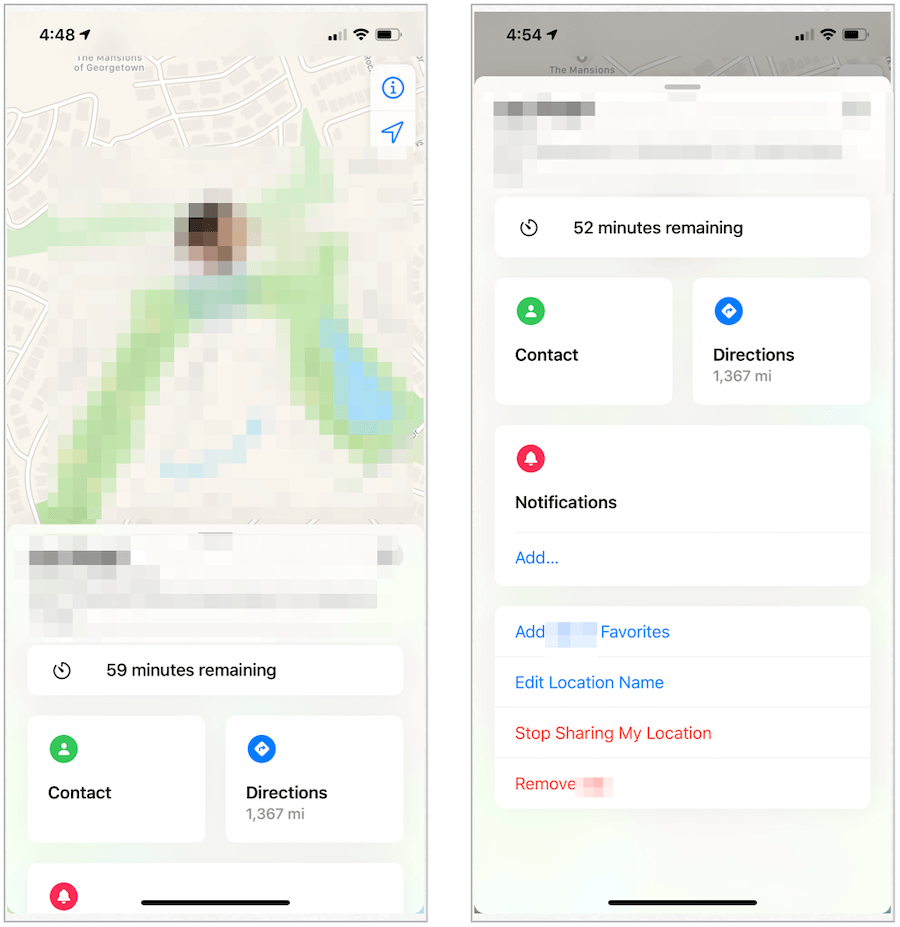
Uw locatie delen
U kunt de algemene status van het delen van uw locatie op elk gewenst moment wijzigen met de Zoek mijn-app.
- Tik op de Zoek mijn -app op je iPhone of iPad.
- Tik op het tabblad Ik onder aan het scherm.
- Schakel Mijn locatie delen in of uit, afhankelijk van uw voorkeur.
Breng anderen op de hoogte van uw locatie
De Zoek mijn-app maakt het gemakkelijk om je locatie met anderen te delen en ook je vrienden te waarschuwen als je ergens anders bent.
- Tik op de Zoek mijn -app op je iPhone of iPad.
- Selecteer onderaan het tabblad Personen .
- Kies een vriend uit de lijst.
- Tik op Toevoegen onder Meldingen.

Vanaf daar:
- Tik op Waarschuw [naam van vriend] .
- Selecteer Wanneer ik aankom of Wanneer ik vertrek , afhankelijk van uw keuze. In dit scenario ontvangt de persoon een melding wanneer u aankomt of uw huidige locatie verlaat.
- Kies Locatie toevoegen als je een nieuwe locatie wilt toevoegen. Zoek vervolgens naar het gebied.
- Tik op Slechts één keer of Elke keer , afhankelijk van hoe lang u wilt dat uw contactpersoon op de hoogte wordt gesteld.
- Kies Toevoegen om te voltooien.
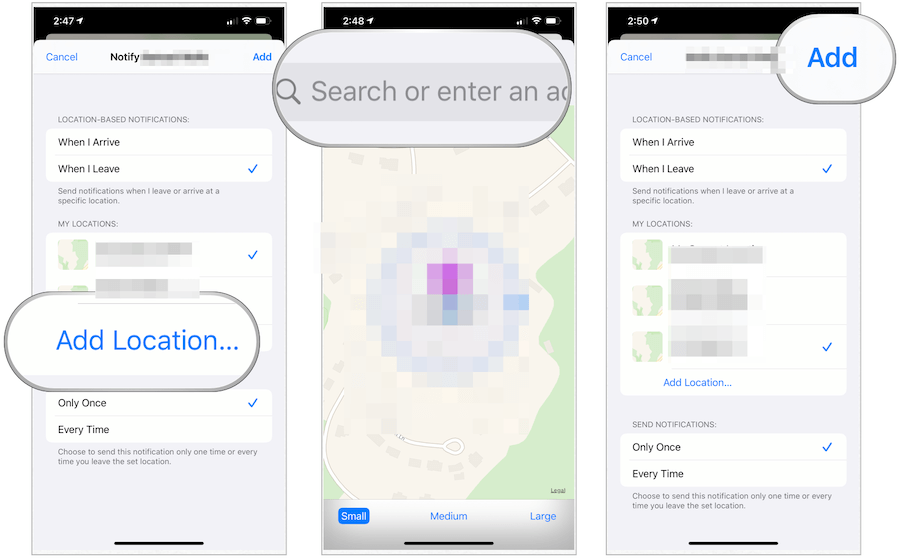
Een vriend verwijderen
Je kunt op elk moment een vriend verwijderen in de Zoek mijn-app.
- Tik op de Zoek mijn -app op je iPhone of iPad.
- Selecteer onderaan het tabblad Personen .
- Kies een vriend uit de lijst.
- Veeg omhoog .
- Kies Verwijder [naam] .
- Bevestig het verwijderen van de contactpersoon uit de Zoek mijn-app.
Apparaten
Met de Zoek mijn-app voor iPhone en iPad kun je ook je Apple-apparaten volgen, waaronder andere mobiele apparaten, AirPods, Macs en Apple Watch. Als u deel uitmaakt van een Apple Family Sharing-groep , zijn hun machines ook traceerbaar met de app.
Apparaten zoeken
- Tik op de Zoek mijn -app op je iPhone of iPad.
- Selecteer het tabblad Apparaten . Uw apparaten die zijn aangemeld bij uw iCloud-account, worden in deze lijst weergegeven.
- Kies het apparaat dat u zoekt.
- Veeg omhoog .
- Tik op Geluid afspelen om een apparaat met geluid in de buurt te zoeken.
- Selecteer Routebeschrijving om een kaartweergave te zien van waar het apparaat zich bevindt.
- Kies Meldingen als je op zoek bent naar een vermist apparaat en een melding wilt ontvangen wanneer iemand het vindt.
Voor verloren apparaten:
- Tik op Markeren als verloren , gevolgd door Activeren wanneer het apparaat verloren is gegaan.
- Kies Doorgaan .
- Voer de toegangscode in en herhaal .
- Voeg desgewenst een bericht toe dat op het ontbrekende apparaat wordt weergegeven.
- Tik op Vergrendelen of Activeren.
Wanneer u een apparaat markeert als verloren en bereikbaar is via een draadloos signaal, wordt het automatisch vergrendeld. Van daaruit worden uw telefoonnummer en bericht weergegeven, zodat de persoon aan de andere kant contact met u kan opnemen.
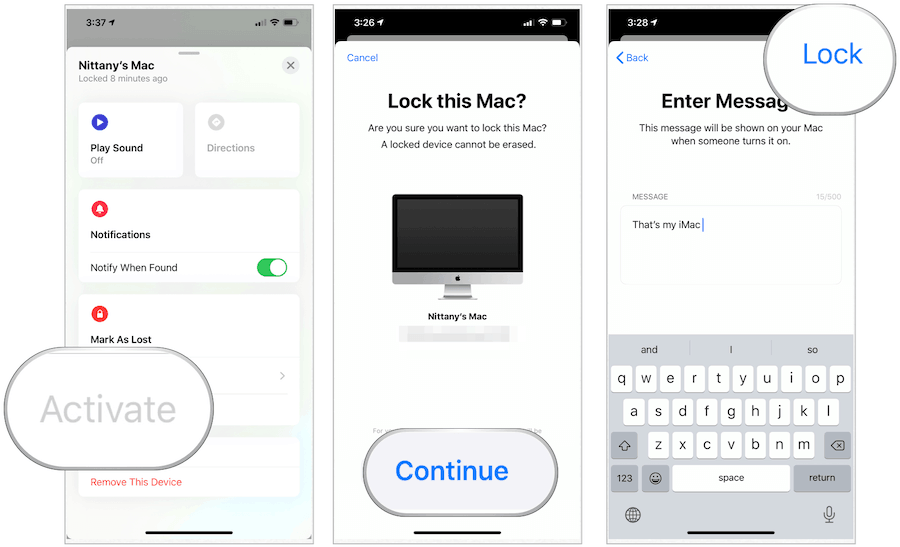
Een apparaat wissen
Als u een apparaat op afstand moet wissen, kunt u dit doen met de Zoek mijn-app. De tool is het beste wanneer uw apparaat ontbreekt en u uw gegevens moet beschermen.
- Tik op de Zoek mijn -app op je iPhone of iPad.
- Selecteer het tabblad Apparaten .
- Kies het apparaat dat u wilt wissen.
- Tik op Dit apparaat wissen .
- Kies Doorgaan
- Volg de aanvullende stappen .
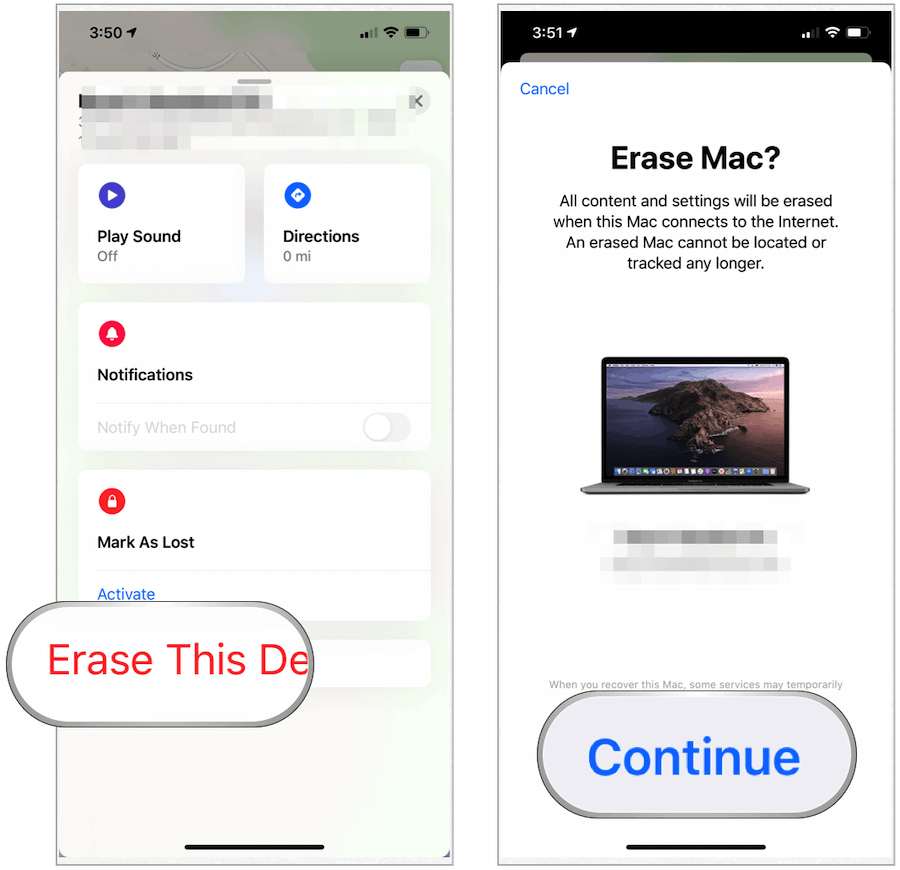
Locatie-informatie en beveiliging
Om een ontbrekend apparaat te vinden, gebruikt de Zoek mijn-app Bluetooth-signalen op alle Apple-apparaten, niet alleen op de apparaten die je bezit. Zoals het bedrijf uitlegt:
These devices then relay the detected location of your device to iCloud so you can locate it in the Find My app. It’s all anonymous and encrypted end-to-end so no one, including Apple, knows the identity of any reporting device.
Het is ook belangrijk op te merken hoe Apple locatie-informatie beveiligt:
Just like every Apple product, Find My is designed to keep you in control of your data. Apple receives location information only when you actively locate your device, mark it as lost, or enable Send Last Location. Location data is retained for a maximum of 24 hours and is fully encrypted on Apple’s servers. And when Find My is used to locate an offline device, everyone’s information is protected with advanced end-to-end encryption so that no one, including Apple, knows the location or identity of any of the participating users or devices.
Zoek mijn is een handige app waarmee je vrienden, familie en Apple-apparaten kunt vinden. Gebruik het op uw mobiele apparaten, Macs en Apple Watches.